Vídeos do YouTube ficam atrasados no Edge [Corrigir]
![Vídeos do YouTube ficam atrasados no Edge [Corrigir]](https://cdn.thewindowsclub.blog/wp-content/uploads/2023/05/youtube-videos-lag-in-edge-640x375.webp)
Se os vídeos do YouTube ficarem lentos ou gaguejarem no Edge , as soluções fornecidas neste artigo ajudarão você a corrigir esse problema. Pode haver muitos motivos para esse problema, como um cache de navegador corrompido, extensões incorretas etc. Seja qual for a causa do problema, use as soluções fornecidas aqui para se livrar desse problema.
Corrigir o atraso dos vídeos do YouTube no Edge
Se os vídeos do YouTube ficarem lentos no Edge, use as soluções listadas abaixo para corrigir o problema.
- Atualize o Microsoft Edge
- Desativar a aceleração de hardware no Edge
- Reproduzir vídeos do YouTube no modo InPrivate
- Desative suas extensões
- Definir configurações de proxy
- Redefinir as configurações do Edge para o padrão
Vamos ver todas essas correções em detalhes.
1] Atualize o Microsoft Edge
Você está usando a versão mais recente do Microsoft Edge? Verifique isso manualmente. Se uma atualização estiver disponível, instale-a e verifique se o problema ocorre ou não. As etapas a seguir ajudarão você a atualizar o Microsoft Edge:
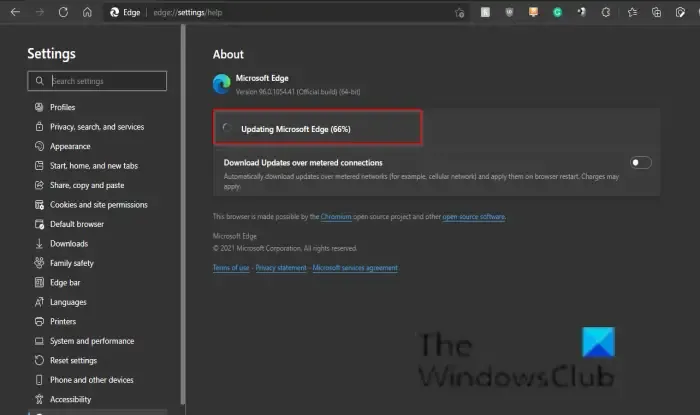
- Abra o Microsoft Edge.
- Clique nos três pontos no canto superior direito e vá para “ Ajuda e feedback > Sobre o Microsoft Edge ”.
- Se uma atualização estiver disponível, o Edge começará a baixá-la automaticamente.
Se o Edge estiver atualizado, você verá a mensagem Microsoft Edge está atualizado.
2] Desative a aceleração de hardware no Edge
O Microsoft Edge usa aceleração de hardware quando disponível. O recurso de aceleração de hardware ajuda a aumentar o desempenho do navegador Edge. Ele permanece ativado por padrão. Em alguns casos, pode causar problemas com o Microsoft Edge. Nesses casos, desabilitar a aceleração de hardware pode ajudar.
As etapas para desativar a aceleração de hardware no Edge são fornecidas abaixo:
- Abra as configurações de borda. Para isso, digite edge://settings na barra de endereços do Edge.
- Selecione a categoria Sistema e desempenho no lado esquerdo.
- Desligue o interruptor ao lado da opção “ Usar aceleração de hardware quando disponível ” na seção Sistema no lado direito.
Depois de executar as etapas acima, você deve reiniciar o Edge.
3] Reproduzir vídeos do YouTube no modo InPrivate
Os vídeos do YouTube são reproduzidos sem problemas no modo InPrivate ou você enfrenta o mesmo problema? Verifique isso. Se os vídeos do YouTube não ficarem lentos no modo InPrivate no Edge, a causa do problema pode ser um cache ou cookie corrompido ou uma extensão incorreta. Pressione as teclas Ctrl + Shift + N para abrir o modo InPrivate no Edge.
Saia do modo InPrivate e limpe o cache e os cookies. Para fazer isso, pressione as teclas Ctrl + Shift + Delete . Depois de limpar o cache e os cookies, verifique se o problema persiste.
4] Desative suas extensões
Também sugerimos que você desative todas as suas extensões no Edge e verifique se isso ajuda. Se isso resolver o problema, você terá que descobrir a extensão problemática no Edge. Digite edge://extensions na barra de endereços do Edge para visualizar todas as extensões instaladas. Agora, desative todas as extensões e reproduza um vídeo no YouTube. Se o vídeo não atrasar, prossiga para a próxima etapa.
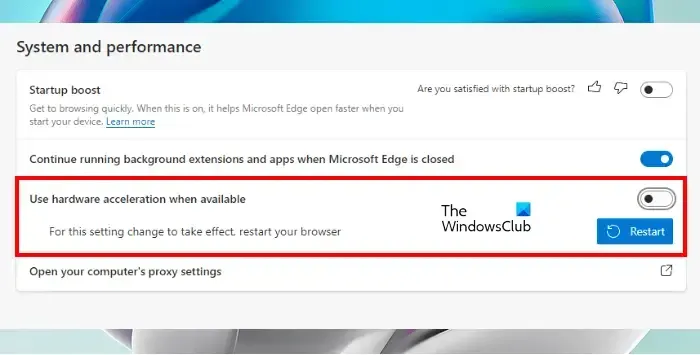
Agora, ative as extensões uma a uma e veja se o problema reaparece no Edge. Quando o problema aparece novamente no Edge após habilitar uma extensão, a extensão que você acabou de habilitar é a culpada. Você pode desativar essa extensão enquanto reproduz vídeos do YouTube ou procurar por sua alternativa.
De acordo com os relatórios, a extensão Ad Block foi considerada a culpada desse problema.
5] Definir configurações de proxy
Desative a opção Detectar configurações automaticamente em suas configurações de proxy. Essa correção ajudou alguns usuários. Talvez isso ajude você também. Percorra as seguintes instruções:
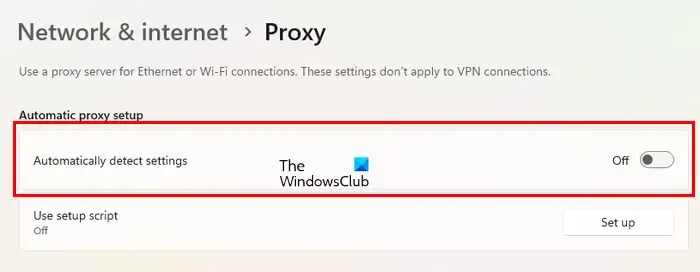
- Abrir configurações.
- Vá para “ Rede e Internet > Proxy ”.
- Desative a opção Detectar configurações automaticamente .
6] Redefina as configurações do Edge para o padrão
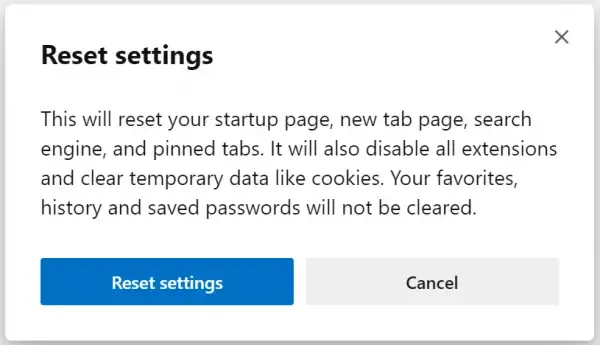
Se o problema persistir, redefina as configurações do Edge para o padrão . Depois de fazer isso, sua página de inicialização, página de nova guia, mecanismo de pesquisa e guias fixadas serão redefinidas para o padrão e todas as suas extensões serão desativadas.
Esta ação não excluirá seu histórico, favoritos e senhas salvas no Edge.
É isso. Eu espero que isso ajude.
Como faço para limpar meu cache do YouTube no Edge?
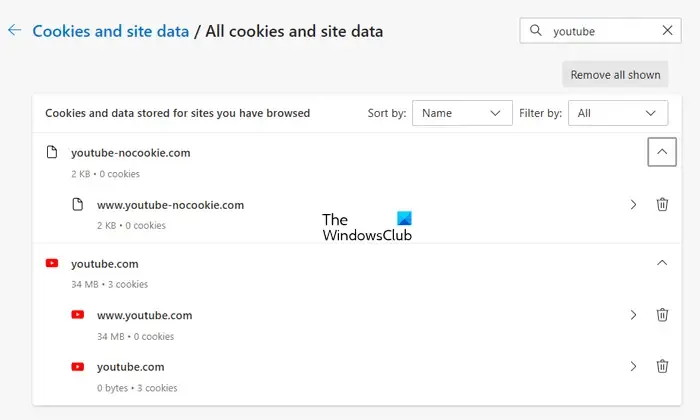
É bom limpar o cache do YouTube?
Os navegadores da Web salvam algumas informações na forma de cache e cookies. Essas informações ajudam a carregar o mesmo site mais rapidamente na próxima vez que você o visitar. Mas, às vezes, os dados do cache são corrompidos, o que cria problemas. Limpar o cache do YouTube é totalmente seguro. Esta ação pode ajudar a corrigir problemas de carregamento ou lentidão do vídeo no YouTube.



Deixe um comentário